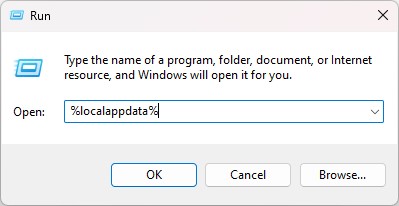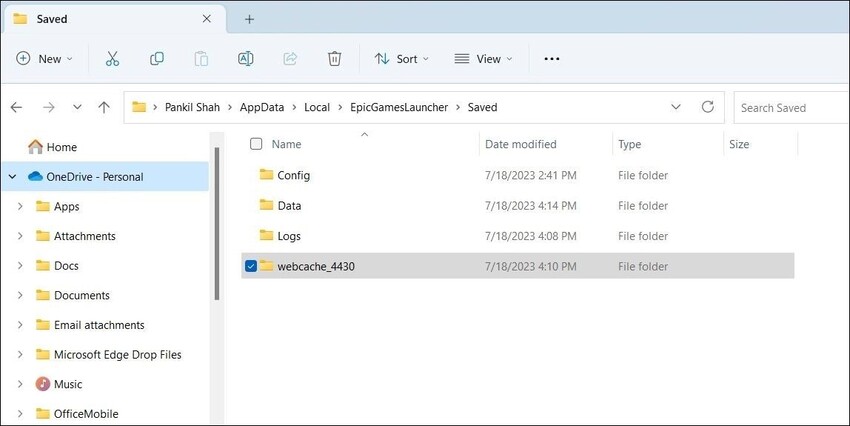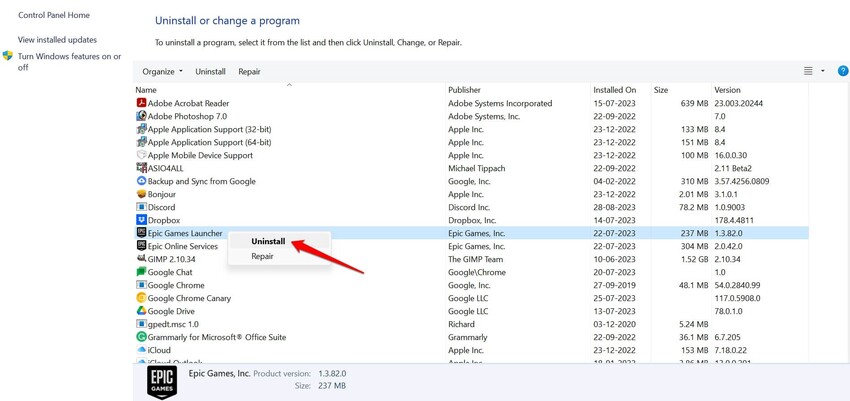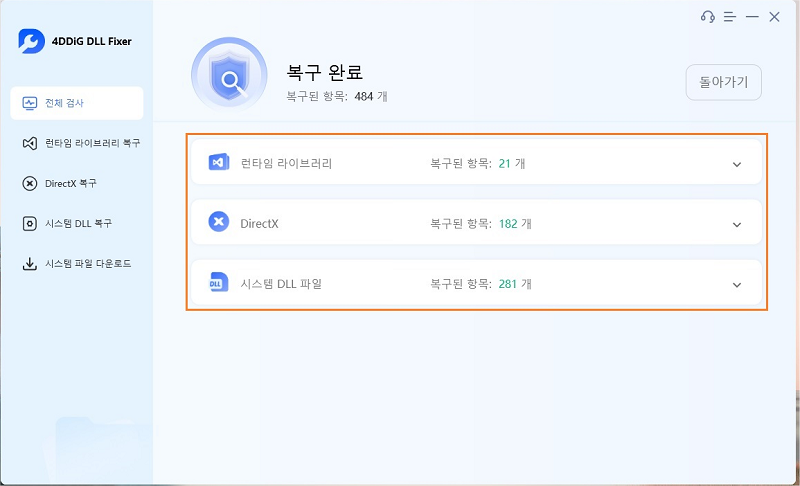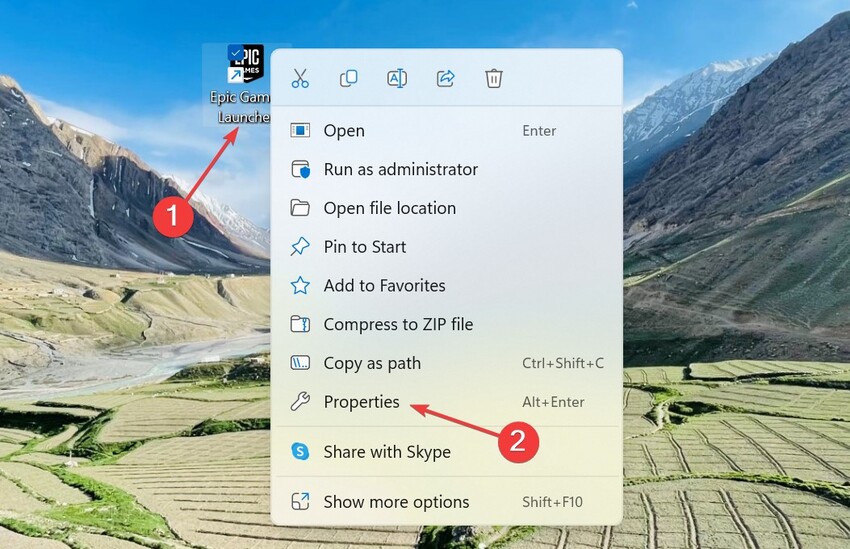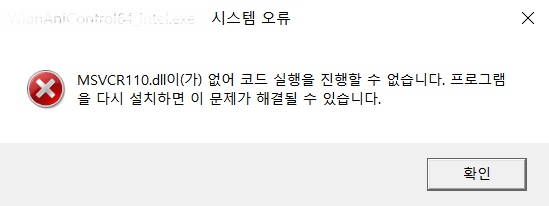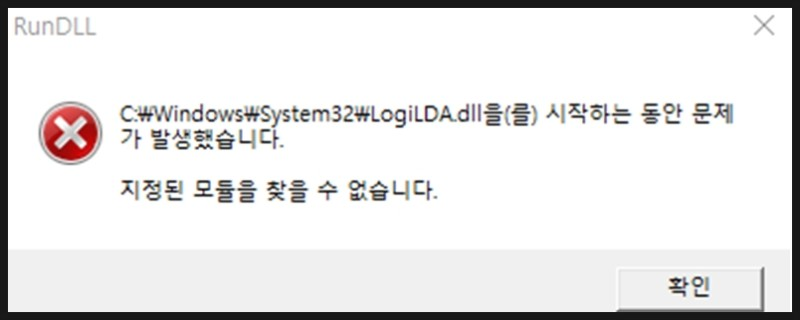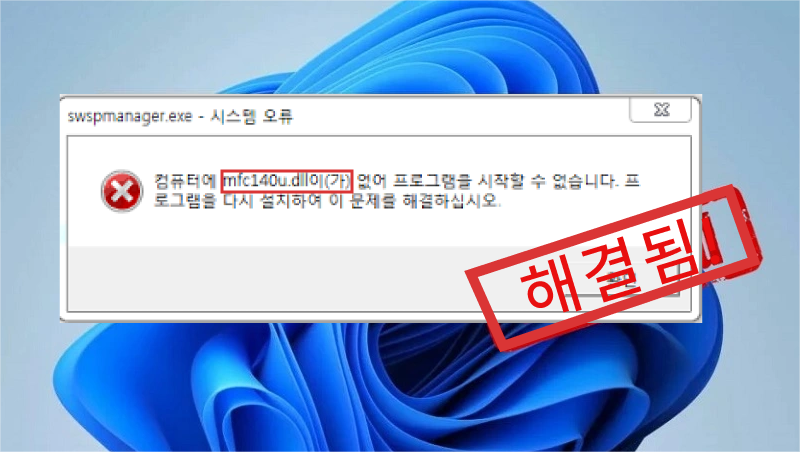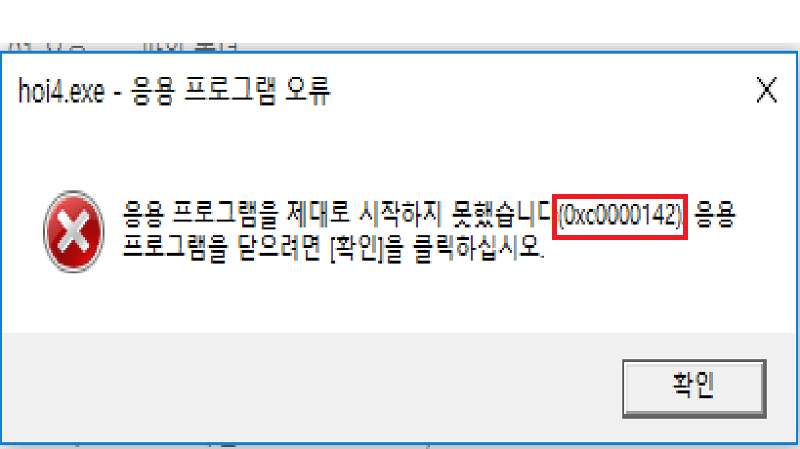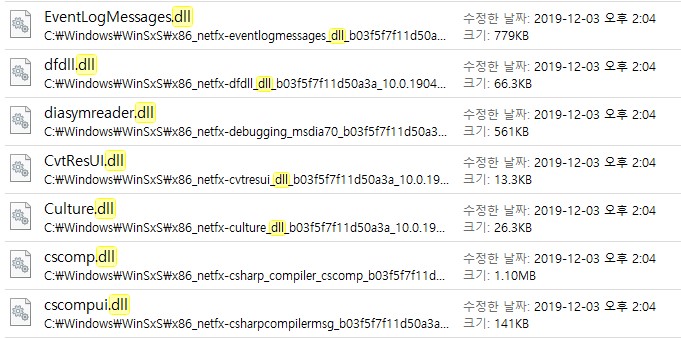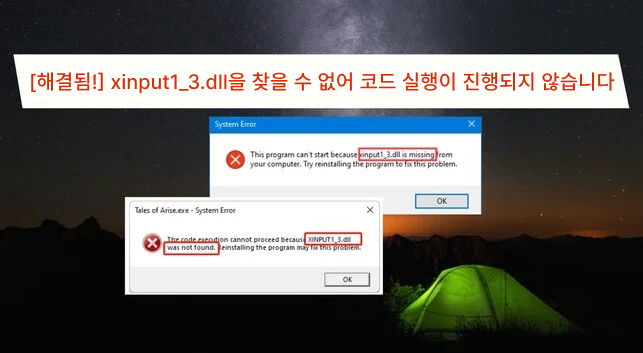에픽 게임즈 런처 오류 해결 방법
에픽 게임즈 런처가 제대로 열리지 않거나 작동하지 않는 문제가 있습니까? 4DDiG DLL Fixer로 쉽게 해결해보세요. 몇 가지 간단한 단계만 수행하면 런처를 다시 원활하게 가동할 수 있습니다.
"GTA를 하고 싶은데 에픽 게임즈 런처가 시스템에서 열리지 않습니다. 어떡하죠?"
에픽 게임즈에서는 피파, GTA, 사이버펑크, PGA 골프, 포트나이트 등 세간의 이목을 끄는 게임들을 많이 찾아볼 수 있습니다. 게임 공간의 최신 뉴스와 좋아하는 게임에 대한 매력적인 거래와 같은 정보도 여기에서 찾을 수 있습니다. 그러나 에픽 게임즈가 윈도우 시스템에서 실행되지 않으면 어떻게 합니까? '에픽 게임즈 런처가 작동하지 않는 이유는 무엇인가요?'라는 의문을 갖게 될 것입니다. 위에서 언급한 것과 같은 상황에 처한 경우 이 기사가 도움이 될 수 있습니다! 이 가이드는 에픽 게임즈 런처가 열리지 않거나 작동하지 않는 문제를 극복하는 데 필요한 모든 해결 방안들을 자세히 설명합니다.
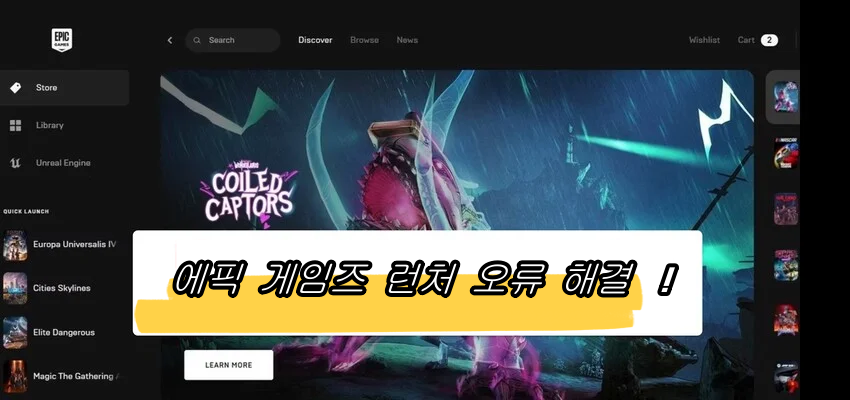
파트 1. 에픽 게임즈 런처가 열리지 않는 이유는 무엇입니까?
에픽 게임즈 런처가 열리지 않거나 작동하지 않는 문제는 윈도우 11 시스템과 관련된 상당히 일반적인 문제입니다. 에픽 게임즈는 윈도우 10과 호환되도록 설계되었기 때문입니다. 그러나 이 문제는 다른 버전의 윈도우에서도 보고되는 문제입니다. 에픽 게임즈 런처가 열리지 않는 몇 가지 일반적인 이유는 다음과 같습니다.
- 최근 윈도우 버전 업데이트로 인해 문제가 발생할 수 있습니다.
- 다운로드한 게임이나 그와 함께 제공되는 데이터가 손상되어 에픽 게임즈 런처가 충돌할 수 있습니다.
- 사용자 설정 및 게임 구성이 포함된 캐시가 손상되었을 수 있습니다.
- 시스템의 바이러스 백신 소프트웨어가 에픽 게임즈 런처를 잠재적인 위협으로 착각하고 있을 수 있습니다.
- 특정 권한 설정, 디스플레이 설정 또는 레지스트리의 오류를 포함한 여러 시스템 문제로 인해 에픽 게임즈 런처가 오작동할 수 있습니다.
파트 2. 에픽 게임즈 런처가 열리지 않는 문제를 해결하는 방법은 무엇입니까?
에픽 게임즈 런처가 윈도우 11/10에서 열지 않는 이유를 알았으니, 이 문제를 해결하기 위해 다음 해결 방안 중 하나를 시도해 볼 수 있습니다.
방법 1. 시스템 요구 사항 확인
먼저 시스템이 에픽 게임즈 런처를 방해 없이 실행하는 데 필요한 아래 요구 사항을 충족하는지 확인해야 합니다.
- 운영 체제: Windows 7 이상 및 MacOS 10.13 이상
- 메모리: 2 GB
- 프로세서: Intel Core 2 Duo / AMD Athlon 2x2
- 하드 드라이브: 1.5 GB
- 비디오 카드: NVIDIA Geforce 7800 (512mb), DirectX 9.0c Compatible GPU, Intel HD 4000, AMD Radeon HD 4600
시스템이 위의 요구 사항을 충족하지만 에픽 게임즈 런처를 열 수 없는 경우 다음 해결 방안으로 이동하세요.
방법 2. 관리자로 에픽 게임즈 런처 실행
권한 관련 문제가 발생하거나 시스템의 다른 소프트웨어와 충돌하는 경우 에픽 게임즈 런처가 제대로 열리지 않거나 작동하지 않을 수 있습니다. 이러한 경우 다음과 같은 방법으로 관리자 권한으로 실행하면 에픽 게임즈 런처가 열리지 않는 문제를 해결할 수 있는 경우가 많습니다.
-
에픽 게임즈 런처 아이콘을 마우스 우클릭하고 드롭다운 메뉴에서 '관리자로 실행'을 선택합니다.

- 권한을 묻는 프롬프트 창이 열리면 '예'를 클릭합니다.
이렇게 하면 권한 부족으로 인해 발생할 수 있는 문제를 우회할 수 있는 더 많은 권한이 부여됩니다.
방법 3. 에픽 게임즈 런처의 웹 캐시 지우기
에픽 게임즈 런처는 캐시 파일을 생성하여 콘텐츠를 더 빠르게 로드하고 성능을 향상시킵니다. 그러나 때때로 이러한 캐시 파일이 손상되거나 오래되어 에픽 게임즈 런처를 열 수 없거나 충돌하는 문제가 발생할 수 있습니다. 이 문제를 해결하려면 다음 단계에 따라 런처의 웹 캐시를 지울 수 있습니다.
- '시작' 메뉴 버튼을 마우스 우클릭하고 전원 사용자 메뉴에서 '실행'을 선택하면 팝업됩니다.
-
열기' 앞에 있는 상자에서 '%local app data%'를 누르고 '확인'을 클릭합니다.

- 'EpicGamesLauncher' 폴더를 찾아 클릭한 다음 저장된 폴더를 엽니다.
-
여기서 '웹캐시' 폴더를 마우스 우클릭하고 '삭제'를 클릭합니다. 웹 캐시 폴더에는 일반적으로 게임과 관련된 탐색 작업이 포함되어 있으며, 이 작업을 삭제해도 게임 진행에 영향을 미치지 않습니다.

- 작업이 완료되면 시스템을 재시작하고 에픽 게임즈 런처를 엽니다.
방법 4. 그래픽 카드 드라이버 업데이트
오래되거나 호환되지 않는 그래픽 카드 드라이버는 에픽 게임즈 런처가 작동하지 않거나 시작할 때 문제를 일으킬 수 있습니다. 최적의 성능과 호환성을 보장하려면 PC의 그래픽 카드 드라이버가 최신인지 확인합니다. 드라이버를 업데이트할 수 있는 내용은 다음과 같습니다.
- 윈도우 아이콘을 마우스 우클릭하고 메뉴에서 '기기 매니저'를 선택합니다.
-
'디스플레이 어댑터'를 클릭하여 확장하고 '드라이버 업데이트'를 클릭합니다.

- 드라이버 업데이트 창에서 "자동으로 업데이트된 드라이버 소프트웨어 검색"을 선택합니다. 윈도우에서 그래픽 카드의 최신 드라이버 소프트웨어를 온라인으로 검색합니다.
- 그런 다음 컴퓨터를 재시작하고 에픽 게임즈 런처를 엽니다.
방법 5. 에픽 게임즈 런처 재설치
위의 모든 방법을 시도해도 에픽 게임즈 런처가 열리지 않으면 다음과 같은 방법으로 에픽 게임즈 런처를 재설치해야 합니다.
- 'Windows'와 'R' 키를 눌러 ‘실행’을 엽니다.
- appwiz.cpl'에서 키를 누르고 'OK'를 클릭합니다.
-
'에픽 게임즈 런처' 아이콘을 클릭하고 '설치 제거'를 선택합니다.

- 메시지가 나타나면 '예'를 클릭합니다.
- 시스템을 다시 시작한 후 에픽 게임 런처 공식 페이지로 이동하여 최신 설치 프로그램을 다운로드합니다.
손상된 파일을 지우고 모든 설정을 리셋하므로 에픽 게임즈 런처가 작동하지 않는 문제가 해결됩니다.
방법 6. 손상된 시스템 파일 복구
게임 또는 그래픽 애플리케이션의 D3DCOMPILER_43.dll과 같은 일부 손상된 시스템 파일로 인해 에픽 게임즈 런처가 열리지 않거나 작동하지 않는 문제가 발생할 수 있습니다. 4DDiG DLL Fixer와 같은 도구의 도움으로 이러한 DLL 파일을 빠르게 수리할 수 있습니다. 4DDiG DLL Fixer는 다양한 유형의 DLL 오류를 수리할 수 있는 최고의 DLL 복구 도구 중 하나로 알려져 있습니다. 손상된 시스템 DLL 파일을 복구하는 과정을 번거롭게 하지 않는 놀라운 기능이 포함되어 있습니다.
아래 단계에 따라 4DDiG DLL Fixer를 사용하여 에픽 게임즈 런처가 열리지 않는 문제를 해결하는 방법을 알아보십시오.
-
시스템에서 4DDiG DLL Fixer를 다운로드하여 시작합니다.
무료 다운로드안전한 다운로드
-
메인 인터페이스에서 왼쪽 창에서 'DirectX 복구'를 선택하고 '전체 검사'을 클릭합니다.

-
검색이 완료되면 파일을 검토한 후 손상된 것으로 의심되는 파일을 선택한 후 '복구'를 클릭하면 시스템에서 에픽 게임즈 런처가 열리지 않는 문제가 발생합니다.

-
수리가 완료되면 화면에 알림이 표시되고 컴퓨터에서 에픽 게임즈 런처를 실행하여 문제가 지속되는지 확인할 수 있습니다.

방법 7. 에픽 게임즈 런처의 속성 변경
일부 사용자는 호환성 설정을 조정하거나 전체 화면 최적화를 비활성화하는 등 에픽 게임즈 런처의 속성을 변경하면 런처가 열리지 않는 문제를 해결하는 데 도움이 될 수 있다고 보고했습니다. 여전히 에픽 게임즈 런처를 열 수 없는 경우 다음과 같은 방법으로 대상 속성을 변경합니다.
-
에픽 게임즈 런처 아이콘을 마우스 우클릭하고 드롭다운 메뉴에서 '속성'을 클릭합니다.

- 바로가기' 섹션으로 이동하여 '타겟' 앞에 있는 상자를 클릭합니다.
-
'타겟' 섹션의 경로 끝에 있는 '-OpenGL' 키를 누릅니다.

- 작업이 완료되면 '신청'을 클릭한 다음 '확인'을 클릭합니다.
이제 에픽 게임즈 런처를 열어 볼 수 있습니다.
파트 3. 에픽 게임즈 런처에 대해 자주 묻는 질문들
Q1: 에픽 런처를 리셋하려면 어떻게 해야 합니까?
에픽 런처를 리셋하려면 에픽 게임즈 런처의 공식 다운로드 페이지에서 제거한 다음 재설치해야 합니다.
질문2: 에픽 게임즈 런처가 느리게 열리는 이유는 무엇입니까?
캐시 파일로 인해 에픽 게임즈 런처가 느리게 열립니다. 이러한 문제는 캐시 파일을 삭제하기만 하면 해결할 수 있습니다.
Q3: 에픽 게임즈 런처를 더 빨리 열게 하려면 어떻게 해야 합니까?
에픽 게임즈 런처를 더 빨리 열려면 '작업 관리자'로 이동해 ‘EpicGamesLauncher.exe'를 마우스 우클릭하고 '우선순위 설정'에서 '높음'을 선택하면 됩니다.
결론
에픽 게임즈 런처는 게임 애호가에게 매우 중요하며 제대로 작동하는 것이 필수적입니다. 이 기사는 에픽 게임즈 런처가 열리지 않는 문제의 잠재적 원인들을 요약하고 다양한 효과적인 해결책을 제시합니다. 문제가 dll 파일이 손상되었거나 누락된 것 때문이라면 4DDiG DLL Fixer를 사용하는 것이 가장 좋습니다. 이 도구를 사용하면 게임 실행을 방해할 수 있는 문제를 쉽게 해결하고 PC에서 원활한 게임 경험을 되찾을 수 있을 것입니다.
안전한 다운로드